ubuntu多路径配置
作者:杨某人
前言
继续尝试不同的照片管理软件,之前4篇分别介绍了LibrePhotos、Immich、Piwigo和Lychee(荔枝)四款不同特色的照片图片管理开源服务,本篇再介绍一款Damselfly(豆娘)相册,名字非常有趣,中文译名是豆娘,蜻蜓的一种,它是一个基于服务器的照片管理应用程序,能够索引大量图像,并允许使用 IPTC 关键字标签等元数据以及文件夹和文件名轻松搜索和检索图像,支持人脸检测服务,最新版本为3.0。
1、安装
Damselfly豆娘支持docker方式安装,还是采用我自己熟悉的docker-compose.yml文件安装,方便修改和存储,当然用docker-cli命令行也是支持的。
这里先给出docker-cli命令
docker run
--name damselfly
--restart unless-stopped
-v /volume1/dockerdata/damselfly:/config
-v /volume1/photo:/pictures
-v /volume1/dockerdata/damselfly/thumbs:/thumbs
-p 6363:6363
-d
webreaper/damselfly
再给出docker-compose.yml,记得删除备注中文
version: '3'
services:\n
damselfly:
container_name: damselfly
image: webreaper/damselfly:latest
ports:
- 6363:6363/tcp
volumes:
# 映射Damselfly豆娘的设置目录
- /volume1/dockerdata/damselfly:/config
# 映射Damselfly豆娘的缩略图目录
- /volume1/dockerdata/damselfly/thumbs:/thumbs
# 映射Damselfly豆娘的图片存储目录
\n - /mnt/all/Camera:/pictures
restart: unless-stopped
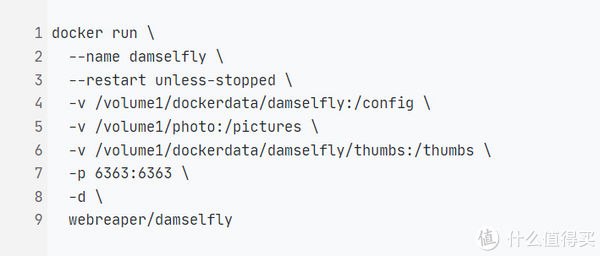
我设置好后
version: '3'
services:\n
damselfly:
container_name: damselfly
image: webreaper/damselfly:latest
ports:
- 6363:6363/tcp
volumes:
- /docker/damselfly:/config
- /docker/damselfly/thumbs:/thumbs
- /mnt/all/Camera:/pictures:/pictures
restart: unless-stopped
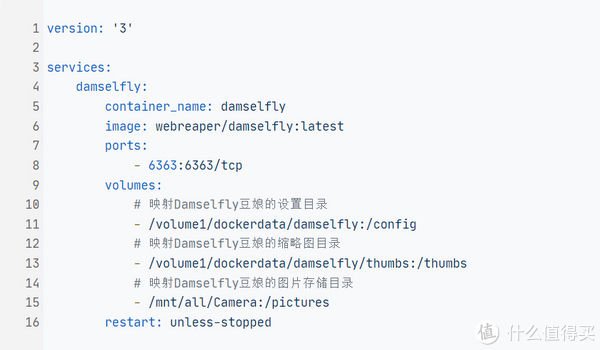
通过ssh连接服务器,创建存储docker-compose.yml及其文件夹
sudo mkdir /mnt/all/共享/code/damselfly
cd /mnt/all/共享/code/damselfly
nano ./docker-compose.yml
ctrl+o回车保存,ctrl+x退出,docker compose up -d或docker-compose up -d 启动
docker compose up -d
就ok了
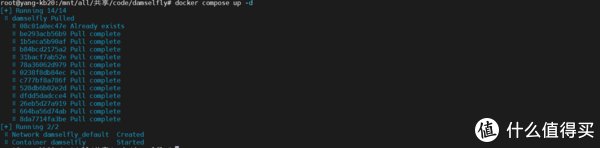
2、运行设置
在浏览器输入IP+端口(默认为6363),就可以直接进入Damselfly豆娘图片管理界面,无需注册登录
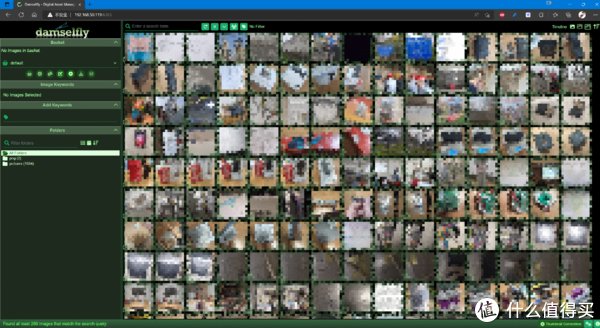
先修改主题颜色,原来的绿色说实话有些奇怪
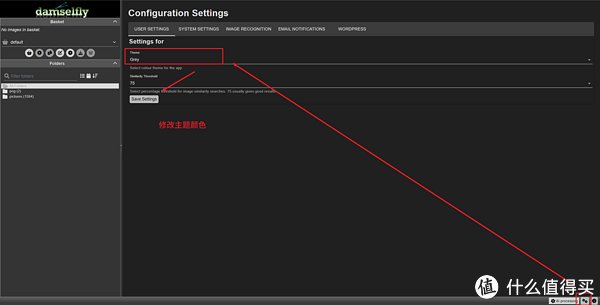
还有其他一些设置,由于没有中文选项,简单做个不太严谨的翻译。
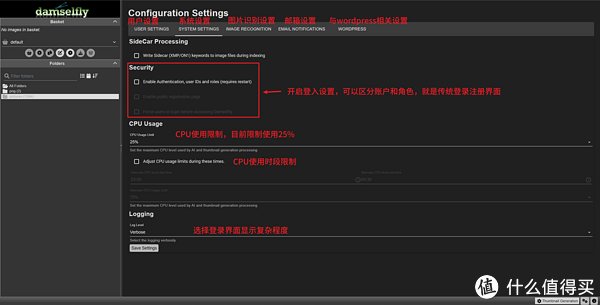
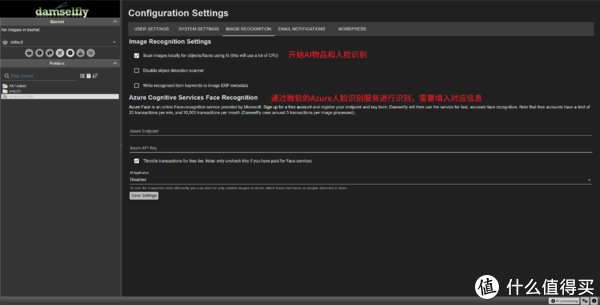
用浏览器自带翻译
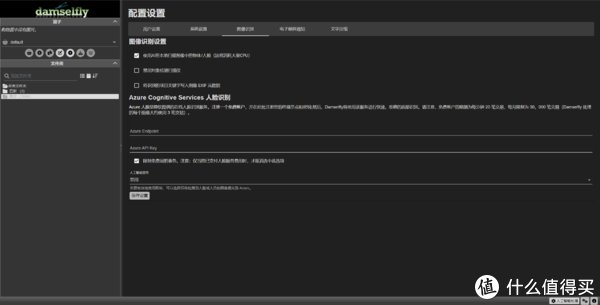
安装Damselfly豆娘服务后,CPU的风扇就开始转的比较激烈了,在其页面右下角,可以看到AI正在识别,CPU占用了75%,本人服务器的CPU是G5400,内存8G,运行众多服务,测试照片有1500多张,一直在AI识别了好几个小时都没有出结果,期间多次服务器失去响应或反应变慢,最后不得不减少测试照片样本,失去响应期间都是虚拟内存在交换,在运行多种服务情况下再运行Damselfly豆娘,内存8G看来是有点危险。
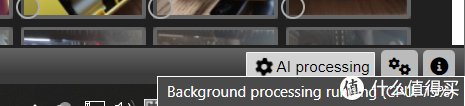
测试的AI识别结果,识别准确率很一般,存在错误
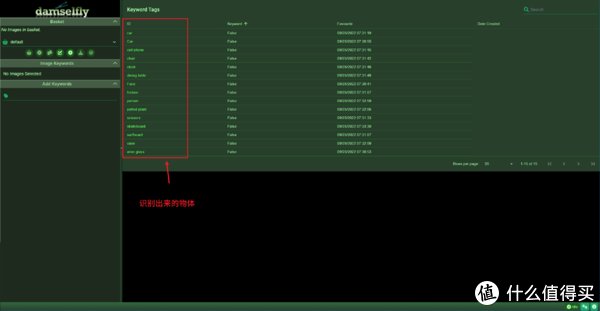

3、win端客户端
直接在某开源网站可下载其windows端

填写本地服务器地址与本地图片位置,打开后与网页差不多,本地图片设置路径也没发现有什么作用。
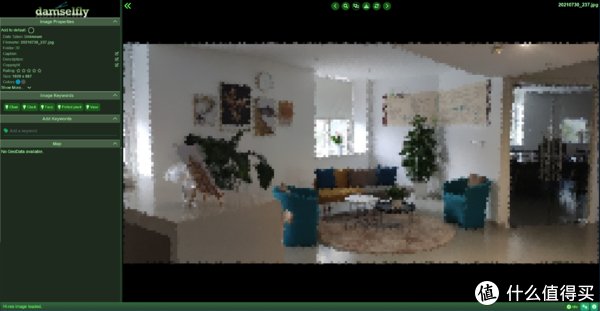
总结
最后做个简单总结,Damselfly豆娘目前个人觉得不是我需要的图片管理服务程序,优点:1)具备本地的物体AI识别;缺点:1)识别比较占用系统资源,比起来LibrePhoto,Damselfly豆娘要识别的更多,所以自然资源占用更多;2)AI识别准确性,在初次体验中相对一般吧,不能跟大的服务器比;3)目前仅PC端和网页端,没有移动端,且功能单一;4)界面个人不喜欢;5)没有中文。
后记
如果你有什么建议折腾的内容,欢迎留言。
将ubuntu设置为NAS——1. Transmission-daemon安装
将ubuntu设置为NAS——2. 新增硬盘挂载
将ubuntu设置为NAS——3. 私人网盘nextcloud安装(上)
将ubuntu设置为NAS——3. 私人网盘nextcloud安装(中)
将ubuntu设置为NAS——5. docker与docker-compose的安装
将ubuntu设置为NAS——6. 私人网盘nextcloud安装(下)(docker下安装nextcloud)
将ubuntu设置为NAS——7. 私人网盘nextcloud升级
将ubuntu设置为NAS——8. nextcloud集成onlyoffice在线协同办公软件
将ubuntu设置为NAS——9. 远程命令行及PuTTY、WinScp与手机端Termux使用
将ubuntu设置为NAS——10. 虚拟机KVM及软路由LEDE安装
将ubuntu设置为NAS——11. docker可视化管理工具portainer安装与使用
将ubuntu设置为NAS——12.使用portainer安装为知笔记及为知笔
将ubuntu设置为NAS——13.搭建新型在线协同表格和信息管理工具Seatable
将ubuntu设置为NAS——14.尝试mergerfs合并多个物理硬盘
将ubuntu设置为NAS——15.安装seafile并集成onlyoffice
将ubuntu设置为NAS——16.qBittorrent server安装与卸载
将ubuntu设置为NAS——17.私人在线图书馆搭建
将ubuntu设置为NAS——18.搭建Jellyfin影音服务器(上)
将ubuntu设置为NAS——19.搭建 Jellyfin影音服务器(中)
将ubuntu设置为NAS——20.去中心化同步软件Syncthing同步文件
将ubuntu设置为NAS——21.搭建gitea自用代码托管git应用(上)
将ubuntu设置为NAS——22.搭建gitea自用代码托管git应用(下)
将ubuntu设置为NAS——23.seatable数据备份迁移
将ubuntu设置为NAS——24.直装Seafile实现直接访问存储数据
将ubuntu设置为NAS——25.Ubuntu服务器与WinPC远程桌面anydesk连接安装
将ubuntu设置为NAS——26.添加16T西数HC550硬盘并合并空间
将ubuntu设置为NAS——27.借助ddns-go用自己的域名访问自建服务
将ubuntu设置为NAS——28.搭建wiki.js管理个人知识系统
将ubuntu设置为NAS——29.docker compose v2版安装及docker加速设置
将ubuntu设置为NAS——30.在Ubuntu下尝试NAS-Tools
将ubuntu设置为NAS——31.搭建私人远程桌面RustDesk替换Anydesk
将ubuntu设置为NAS——32.搭建私人照片服务器LibrePhotos
将ubuntu设置为NAS——33.搭建私人照片服务器篇2:Immich
将ubuntu设置为NAS——34.搭建私人照片服务器篇3:Piwigo
将ubuntu设置为NAS——35.搭建私人照片服务器篇4:Lychee荔枝相册\n
鬱饶俗3418有哪位朋友在linux下使用udev配置过多路径的raw -
姚阀缸17891871628 ______ vi /etc/udev/rules.d/60-raw.rules 编辑好 start_udev 裸设备就在/dev/raw下生成了
鬱饶俗3418ubuntu nginx 怎么用localhost来访问 -
姚阀缸17891871628 ______ 1、尝试命令行重启服务,察看是否正确:sudo service tomcat7 restart #如果你用的tomcat6就替换之2、如果能够成功启动,察看服务器的配置文件:sudo vi /etc/tomcat7/server.xml 确保找到下面的端口信息,如果有说明 http://localhost:8080/应该可以访问. connectionTimeout="20000" URIEncoding="UTF-8" redirectPort="8443" />3、查看系统日志:cd /var/log/tomcat7/ 用less察看相应的日志,看错误原因,然后贴出代码.另外把你的不能访问的页面截个图来看看!!!
鬱饶俗3418ubuntu下配置 jdk 环境变量 -
姚阀缸17891871628 ______ 从www.oracle.com下载一个java的安装包,rpm格式或者bin等二进制格式的,会自动帮你搞定的,不用那么麻烦
鬱饶俗3418ubuntu怎么配置java环境变量 -
姚阀缸17891871628 ______ 1.下载的jdk,解压路径为:/opt/jdk1.6.0_45,我们要做的就是将/opt/jdk1.6.0_45/bin添加到系统的环境变量中2.依次点击并打开:“应用程序”----->“附件”----->“终端”,打开终端命令窗口3.终端命令窗口打开4.我们先查看修改前的环境变量...
鬱饶俗3418linux如何设置默认指令,比如我编译了个脚本aa.sh我希望在任何路径下都可以直接引用这个脚本该如何设置 -
姚阀缸17891871628 ______ 本来不想答的,后来看了别人的回答后,我实在受不了了:比如你的aa.sh放在了/home/myfile/run/script下边 export PATH=${PATH}:/home/myfile/run/script 这样搜索你执行的命令时,系统就会到这个目录查找,这样就可以了.你也可把上述命令加到~/.bashrc里,当前用户一登录就可以直接使用了;你也可以把上述命令加到/etc/profile里,这样所有用户一登录就可以使用了.啥时候想看,echo $PATH就可以知道你的系统会到哪些地方找可执行命令.
鬱饶俗3418ubuntu配置PATH时,在进入编辑环境时一直提示权限不够,无法进入,请问怎么解决 -
姚阀缸17891871628 ______ 这个问题有一个比较靠谱的解决方法:在保存退出时用这个命令: w !sudo tee % 就ok了!祝你好运
鬱饶俗3418如何设置ubuntu默认的 library search path -
姚阀缸17891871628 ______ eclipse中设置build path步骤: 【package explorer】视图下,右击工程,单击【build path】,单击【configure bulid path】,点击【Libraries】,如下图所示:
鬱饶俗3418如何解决Ubuntu终端里面显示路径名称太长 -
姚阀缸17891871628 ______ 找到配置文件先进行备份: cp ~/.bashrc ~/.bashrc-bak 找到配置文件修改: vi ~/.bashrc 备份是为了防止配置修改出错,可以还原; 下面是我的/home/vagrant/.bashrc,真正修改到就一行代码: 找到: 62 PS1='${debian_chroot:+($debian_chroot)}\u@\h:\W\$ ' 修改将小写w改为大写W保存,执行source /home/vagrant/.bashrc或者重启终端就行了. 既可以显示最后一级,又可以查看当前完整路径.
鬱饶俗3418如何在ubuntu设置共享目录文件夹给Windows用户 -
姚阀缸17891871628 ______ 方法/步骤 要在Ubuntu下给windows系统共享文件夹、目录,首先要在Ubuntu系统中安装一个软件:samba,在Ubuntu系统中打开终端命令行窗口,然后输入下面的命令就可以安装samba了:sudo apt-get install samba 安装好samba后,打开我们...
鬱饶俗3418如何使用multipath -
姚阀缸17891871628 ______ LINUX下多路径(multi-path)介绍及使用 一、什么是多路径 普通的电脑主机都是一个硬盘挂接到一个总线上,这里是一对一的关系.而到了有光纤组成的SAN环境,或者由iSCSI组成的IPSAN环境,由于主机和存储通过了光纤交换机或者多...